《Word》怎么加入拼音音调?相信不少用户对此不是特别了解,分享吧小编就为大家带来word2010加入拼音音调方法介绍,一起来看看吧!
方法步骤
先打开word2010
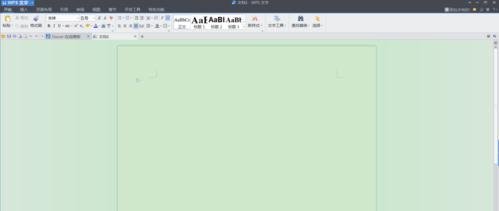
举一个例子,建立一个空白文档在,在word空白文档上打上“好好学习 天天向上“八个字如图
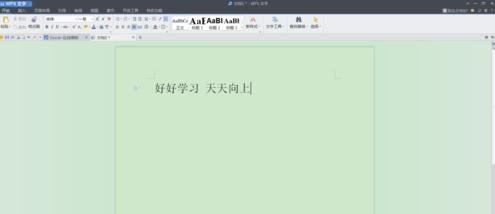
先框选这八个大字”好好学习 天天向上“点击开始工具栏,如图所示有一个拼音指南命令

点开进去之后,如图所示,软件自动标注拼音,但是软件自动标注的拼音声调也许不符合我们所想要的结果,,那么我们就要修改,达到我们的目的

想改变哪个拼音的音调就直接点击拼音所在的哪一行,在最后点击一下,后边会出现一个小三角,点击进入,选择所要的拼音音调
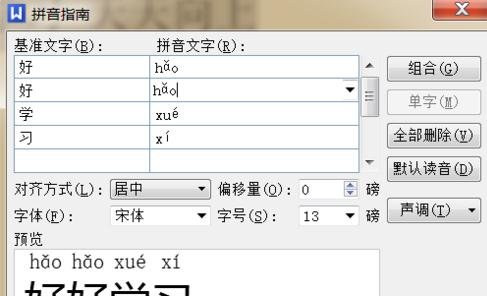
最后将拼音和字体的大小调整均称,直接缩小或者扩大拼音。
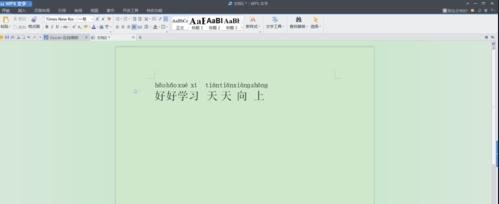
以上就是word2010加入拼音音调方法介绍,想了解更多《word》教程,请关注分享吧下载站,每天为你带来最新消息!
| Word相关攻略合集 | ||||
| 绘制陶瓷纹理效果 | 跨文档粘贴格式 | 新建构建基块 | 怎么去除图片背景 | 更改脚注数字格式 |
| 怎么为文档加密 | 怎么添加背景图片 | doc转为html格式 | 怎么转为pdf格式 | 怎么设置默认模板 |


















